How to perform Factory Reset on Android smartphone?
Care!
Performing Factory Reset will erase all data from your devices.
Factory data reset allows users to delete all data stored in the mobile device. You can make backup copies of the data before performing the reset (How do I Back up my data?). Samsung is not responsible for any data loss.
This guide introduces how to reset your mobile device when the device operates normally and when it is not responding. Please follow the steps below for factory data reset.
During Normal Operation
Later Models
(Android version 7.0)



Please be patient as phone resetting takes some time.
Older Models
(Android version 6.0)


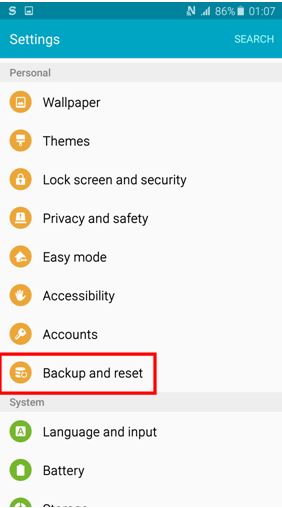
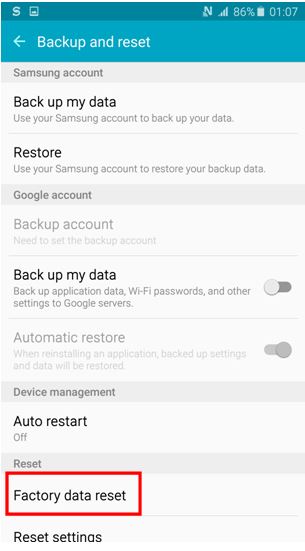
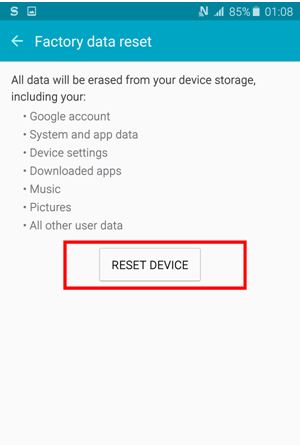
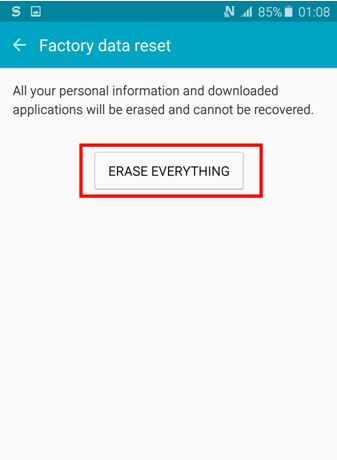
Please be patient as phone resetting takes some time.
With No Response
If your screen is frozen, we recommend you to force the phone to restart.
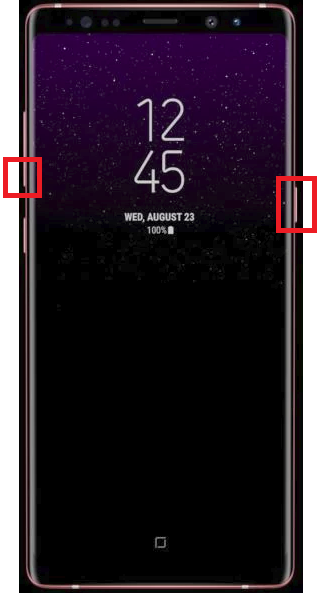
Thank you for your feedback!
Please answer all questions.